Publicité
Comme Google est la maison du monde pour la recherche sur le Web, Google Images est l'endroit le plus populaire pour rechercher des images 21 outils de navigation rapide pour rechercher des images en ligneEt si vous souhaitez rechercher une image similaire à celle que vous voyez? Ou, que faire si vous souhaitez localiser rapidement une image basée sur un mot ou une phrase sur une page? Lire la suite . Entrez une requête et vous verrez des milliers d'images associées. C’est assez facile, mais que faire si vous voulez aller plus loin?
Si vous êtes submergé par la quantité de résultats d'image ou si vous souhaitez apprendre quelques astuces avancées pour tirer le meilleur parti de Google Images, commencez par ces conseils.
Premièrement: comment effectuer une recherche d'images Google
Avant de nous lancer dans les astuces avancées, couvrons les bases. Pour rechercher une image sur Google, visitez simplement Google images. Vous pouvez cliquer sur le Images lien en haut à droite de la page d'accueil de Google pour y accéder rapidement.
Tapez ce que vous voulez rechercher dans la barre et appuyez sur Entrer. Vous verrez probablement des tonnes de résultats. Cliquez sur une image pour l'afficher dans une zone de détail. Cela affichera sa résolution et les images associées, ainsi que des boutons pour visiter la page, la partager et l'enregistrer pour plus tard.
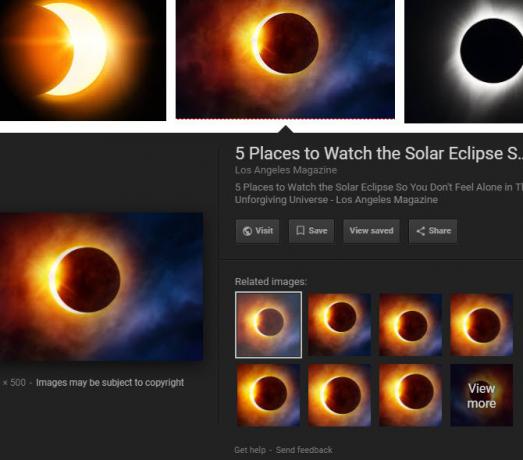
1. Profitez des outils de recherche
Sous la barre de recherche d'images, vous verrez quelques liens. L'un d'eux est Outils, qui vous offre plusieurs façons de filtrer vos recherches. Après avoir cliqué Outils, vous disposez des filtres suivants:
- Taille: Choisissez parmi les tailles présélectionnées comme Grand, Moyen, et Icône. Vous pouvez également sélectionner Plus grand que pour spécifier une taille minimale, ou Exactement pour n'afficher que les images d'une dimension particulière.
- Couleur: Affiche uniquement les images dans Pleine couleur, Noir et blanc, ou ceux qui sont Transparent. Vous permet également de filtrer les images par une certaine couleur.
- Droits d'utilisation: Vous permet d'afficher uniquement les images étiquetées pour être réutilisées dans divers scénarios. La plupart des images que Google montre ne sont pas disponibles gratuitement, alors assurez-vous que vous êtes autorisé à les utiliser dans vos propres efforts.
- Type: Affiche les types d'images comme Visages, Clipart, et Animé.
- Temps: Vous permet de rechercher des images téléchargées dans un certain laps de temps.
- Plus d'outils: Sélectionner Afficher les tailles pour voir la résolution de chaque image sur sa vignette.
- Clair: Cliquez dessus après avoir appliqué un ou plusieurs des éléments ci-dessus pour supprimer ces filtres.
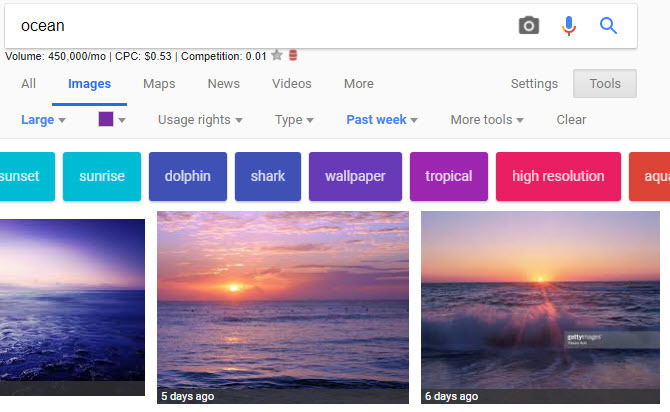
2. Recherche par type de fichier
Si vous êtes uniquement intéressé par un type de fichier image particulier JPEG, GIF ou PNG? Types de fichiers d'images expliqués et testésConnaissez-vous les différences entre JPEG, GIF, PNG et autres types de fichiers d'image? Savez-vous quand utiliser l'un plutôt que l'autre? N'ayez crainte, MakeUseOf explique tout! Lire la suite , inutile de parcourir tous les résultats à sa recherche. Au lieu de cela, vous pouvez utiliser un opérateur avancé. Ajoutez simplement type de fichier: png pour rechercher des images PNG, par exemple.
Une fois que vous l'avez saisi et recherché, le Type de fichier le texte disparaîtra. Mais soyez assuré que vous ne verrez que des images de ce type. De plus, cela ajoutera une nouvelle commande à la Outils menu. Tu verras Fichiers PNG (ou tout ce que vous avez entré) et pouvez cliquer sur cette liste déroulante pour sélectionner un autre type de fichier tel que JPG ou BMP.
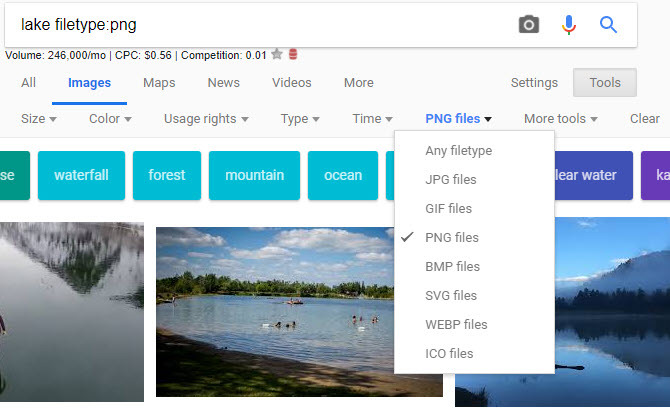
3. Recherche d'image inversée
Une recherche Google Images normale renvoie des images pour une requête textuelle. Mais vous pouvez également utiliser une image pour rechercher Google Images à la place - c'est ce qu'on appelle un recherche d'image inversée.
Pour ce faire, visitez Google Images et cliquez sur le Caméra dans la barre de recherche. Ici, vous pouvez coller une URL d'image à partir du Web pour effectuer une recherche ou télécharger une image depuis votre ordinateur. Si vous préférez, vous pouvez également faire glisser et déposer une image sur la barre de recherche.
Une fois que vous l'avez fait, Google fournira sa meilleure estimation de l'image que vous avez fournie. Ci-dessous, vous verrez Images visuellement similaires, suivi de pages Web contenant des images correspondantes. C'est un excellent moyen d'obtenir plus d'informations sur une image dont vous n'êtes pas sûr.

Si vous utilisez Chrome, il existe un raccourci intégré pratique pour la recherche d'image inversée. Tenez le S et cliquez avec le bouton droit sur une image pour la rechercher instantanément.
4. Restaurer le bouton Afficher l'image
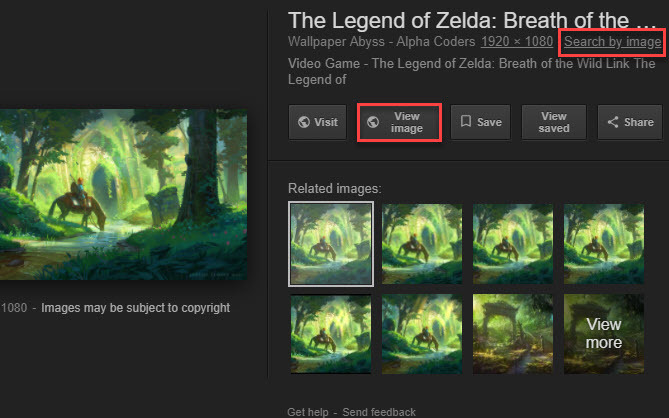
Début 2018, Google a bouleversé beaucoup d'utilisateurs Enlevé le Voir l'image bouton des résultats de Google Images grâce aux plaintes de la société de photos Getty Images. Désormais, il est beaucoup moins pratique de saisir des images de Google, en particulier lorsque vous devez visiter une page sur laquelle l'image n'est pas facilement accessible.
Heureusement, il est facile de restaurer ce bouton avec une extension Les meilleures alternatives au bouton Afficher l'image de GoogleGoogle a malheureusement supprimé son bouton Afficher l'image, mais il existe des solutions de contournement que vous pouvez utiliser pour récupérer cette fonctionnalité. Lire la suite . Nous recommandons View Image, disponible pour Chrome et Firefox. Il renvoie à la fois le Voir l'image et Recherche par image fonctions, et offre même quelques options pour démarrer.
5. N'oubliez pas les opérateurs de recherche avancée
Nous avons couvert le Type de fichier ci-dessus, mais n'oubliez pas que vous pouvez utiliser Opérateurs avancés de Google La meilleure feuille de triche de recherche Google: conseils, opérateurs et commandes à connaîtreCes conseils, opérateurs et commandes spéciaux de recherche Google vous aideront à affiner vos résultats de recherche et à toujours obtenir les résultats exacts que vous recherchez. Lire la suite pour les images aussi.
Par exemple, essayez site: pour rechercher des images uniquement sur un site spécifique. Ou utilisez le - (moins) pour exclure certains mots d'une recherche. Mettre votre requête entre guillemets ne recherchera que cette phrase exacte.
Si vous n'aimez pas utiliser les opérateurs, vous pouvez cliquer sur Paramètres> Recherche avancée sur n'importe quelle page de résultats Google Images pour l'ouvrir Recherche avancée d'images. Cela vous permet d'accéder à plusieurs des mêmes commandes, mais via des zones de texte plus simples.
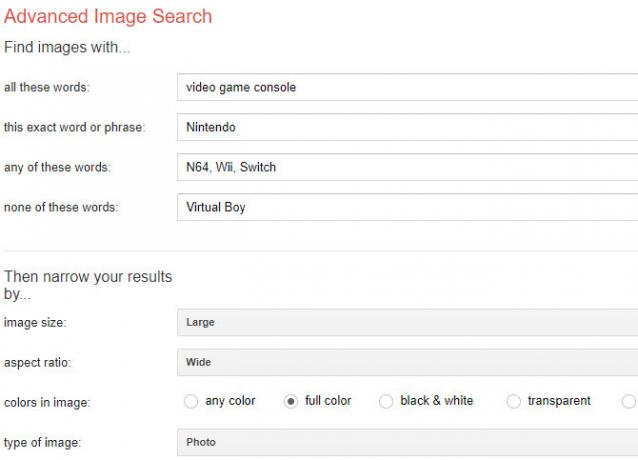
6. Enregistrer des images
Avez-vous déjà trouvé l'image exacte que vous cherchiez, mais vous avez oublié de la télécharger? Il est difficile de retrouver cette image à l'avenir. C’est pourquoi Google a mis en place son propre Enregistrer l'image fonctionnalité directement dans Google Images.
Pour l'utiliser, il vous suffit d'effectuer une recherche Google Image et de cliquer sur l'image qui vous intéresse pour ouvrir sa boîte de légende. Clique le sauver et vous verrez que l'icône du ruban devient dorée.
Chaque fois que vous souhaitez afficher vos images enregistrées, cliquez sur le Affichage enregistré sur n'importe quelle image. Vous pouvez également visiter votre page enregistrée Google pour afficher tous les éléments que vous avez enregistrés sur Google. Vous verrez des images dans un dossier nommé Images favorites.

Cette fonctionnalité n'est disponible que pour les utilisateurs aux États-Unis et vous devez vous connecter à votre compte Google pour en profiter.
7. Astuces de recherche d'images mobiles
Lorsque vous recherchez des images à l'aide de l'application mobile de Google, vous devez connaître certaines fonctionnalités spéciales.
Tout d'abord, surveillez les badges dans le coin inférieur gauche des images. Selon votre requête, celles-ci peuvent être Recette, GIF, Produit, ou similaire. Lorsque vous appuyez dessus, vous obtenez plus d'informations que la simple image.
Par exemple, si vous tapez Donut dans Google Images, puis appuyez sur une image avec Recette badge, vous trouverez une recette pour faire ces beignets. De même, une image avec le Produit la balise vous permettra d'accéder directement à la page d'achat de cet article.
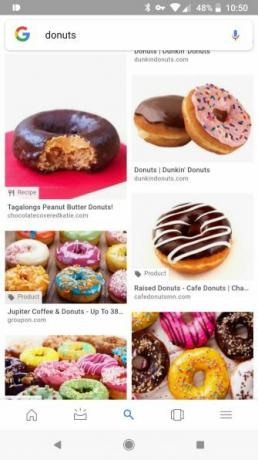
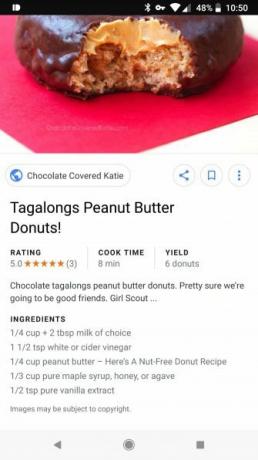
De manière similaire, Google Images veut vous aider avec style 5 applications de mode et de style pour femmes pour trouver la bonne tenueTrouver la bonne robe peut être un monde de douleur. Voici quelques-unes des applications infaillibles centrées sur les femmes pour trouver la bonne tenue. Lire la suite ainsi que. Lorsque vous recherchez des images liées à la mode, vous verrez parfois un ensemble d'images de style de vie sous l'image du produit que vous avez sélectionnée. Ceux-ci montrent des exemples concrets de la façon dont vous pouvez incorporer cet article vestimentaire dans une tenue.
Lors de nos tests, cela n'a pas fonctionné de manière fiable avec tous les produits, mais vous pourriez avoir plus de chance en tant que fan de mode dédié.
Les images du monde à portée de main
Nous avons examiné certains des conseils les plus utiles pour Google Images. Bien qu'il s'agisse d'un outil simple, la connaissance de quelques astuces avancées vous aidera à l'utiliser plus efficacement. N'oubliez pas que vous êtes responsable de vous assurer que vous êtes autorisé à utiliser les images que vous trouvez sur Google.
Pour plus de maîtrise de Google, consultez notre FAQ sur la recherche Google FAQ sur la recherche Google: comment trouver tout et n'importe quoiLa recherche Google est synonyme de recherche sur le Web. Voici quelques méthodes de base et pas si simples que vous pouvez utiliser toutes les fonctionnalités de la recherche Google. Lire la suite .
Ben est rédacteur en chef adjoint et directeur de la publication sponsorisée chez MakeUseOf. Il est titulaire d'un B.S. en systèmes d'information informatique du Grove City College, où il est diplômé Cum Laude et avec distinction dans sa majeure. Il aime aider les autres et se passionne pour les jeux vidéo en tant que médium.


